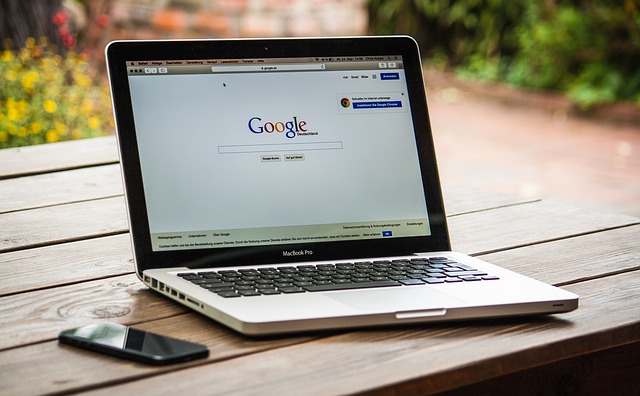
サイトのデザインをカスタマイズしたり変更した時にブラウザで表示して確認しますが、変更したはずの部分がうまく表示されないということはないでしょうか?
一つの原因としてブラウザ内にキャッシュが残っているからというのがありますが、その場合はこのキャッシュをいったん消去しないと変更内容が正しく表示されません。
キャッシュというのはブラウザの表示を速くスムーズにするために画像などデータを一時的に保存しているファイルのことでどのブラウザにもこの仕組みが採用されています。
なのでサイトをデザインしたら一度ブラウザのキャッシュをクリアしてから表示するといった動作が必要になります。
僕の場合はブラウザにはGoogleChromeを使っています。
多分ほとんどの人がGoogleChromeを使っていると思いますが、キャッシュをクリアするためにいちいち履歴を開いて操作するのは面倒ですよね?
そんな時に便利なのが拡張機能の「Clear Cache」です。
(拡張機能というのはプラグインみたいなものです。)
インストールすると画面の右端にこんなボタンが追加されます↓
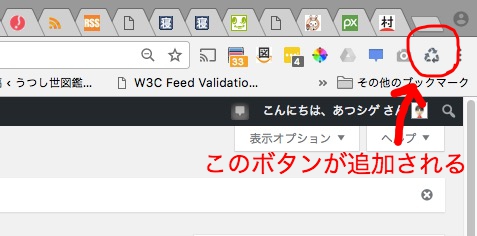
これをクリックするだけでキャッシュをクリアできます。
とても便利で作業効率も上がります。
サイトを頻繁にカスタマイズする人は活用してみてください。
拡張機能「Clear Cache」のインストール方法
1、Google Chromeを起動。
2、下の画像にある通り、画面右上の「点が3つのボタン」をクリックしてメニューを開き「拡張機能」をクリックします。
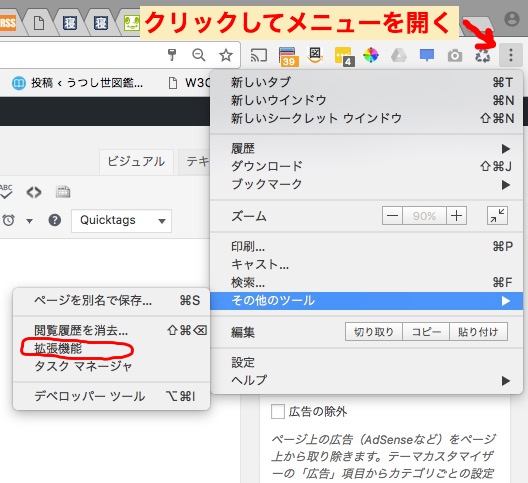
3、インストールされている拡張機能の一覧が表示されます。
いちばん下までスクロールし「他の拡張機能を見る」をクリックします。
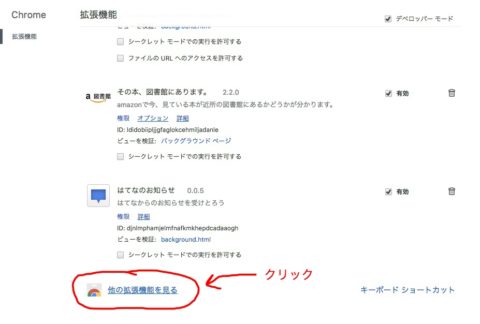
4、「clear cache」と検索すると一番上に表示されます。
「+ Chromeに追加」をクリックするとインストールされます。
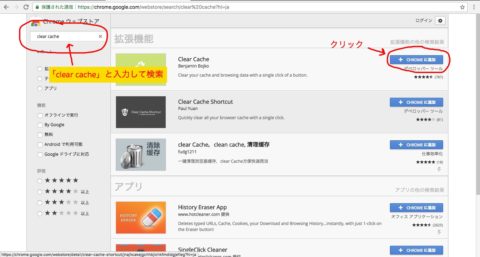
使い方
冒頭でも述べたように画面の右上にボタンが表示されるようになります。
これをクリックするだけです。
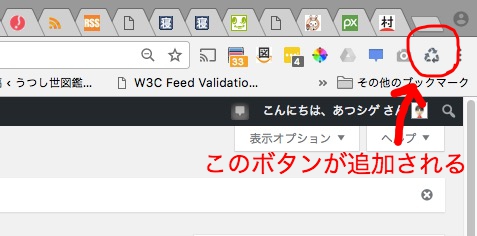
たった1クリックでキャッシュがクリアできます。
とても簡単です。
まとめ
いかがでしたでしょうか?
この拡張機能はWordPressのサイトをカスタマイズする時に使用すると非常に便利です。
変更箇所の表示確認がスムーズに行えます。
作業がラクになりますので活用してみてください。
以上です。
最後まで読んでいただきありがとうございました。
ではまた!

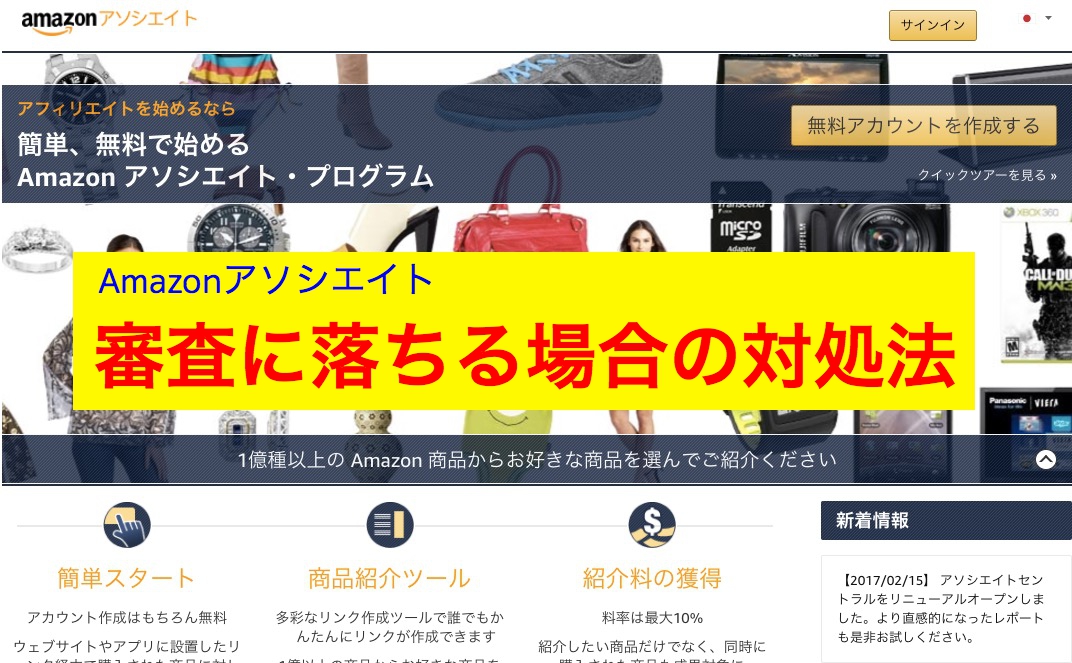
コメント